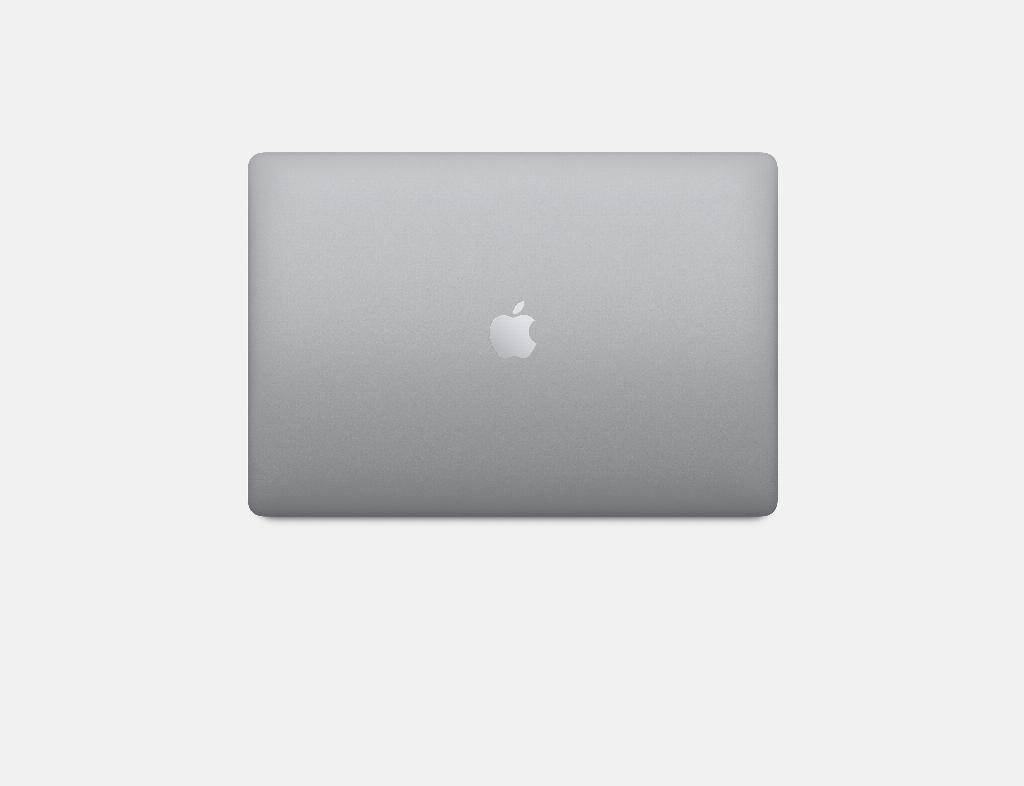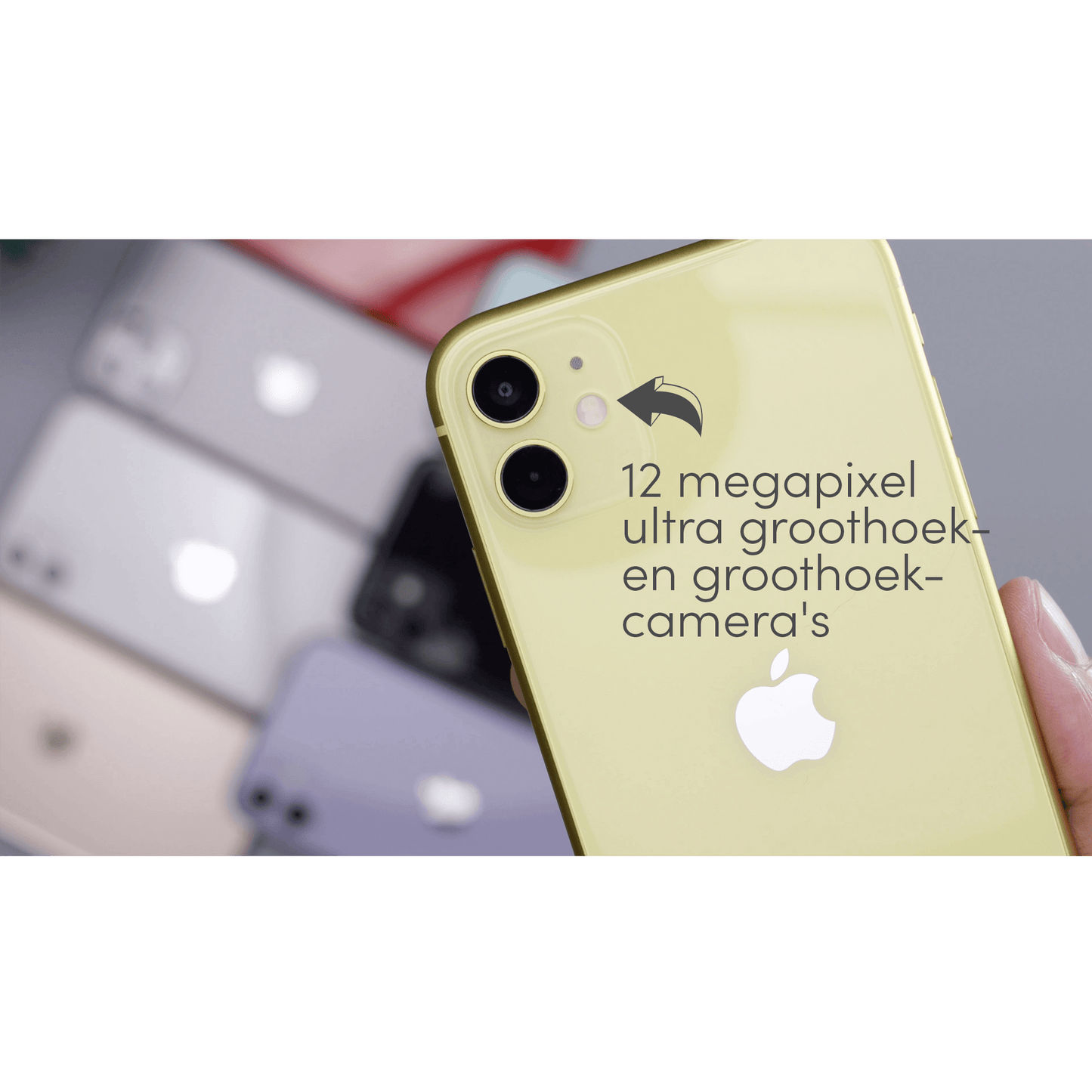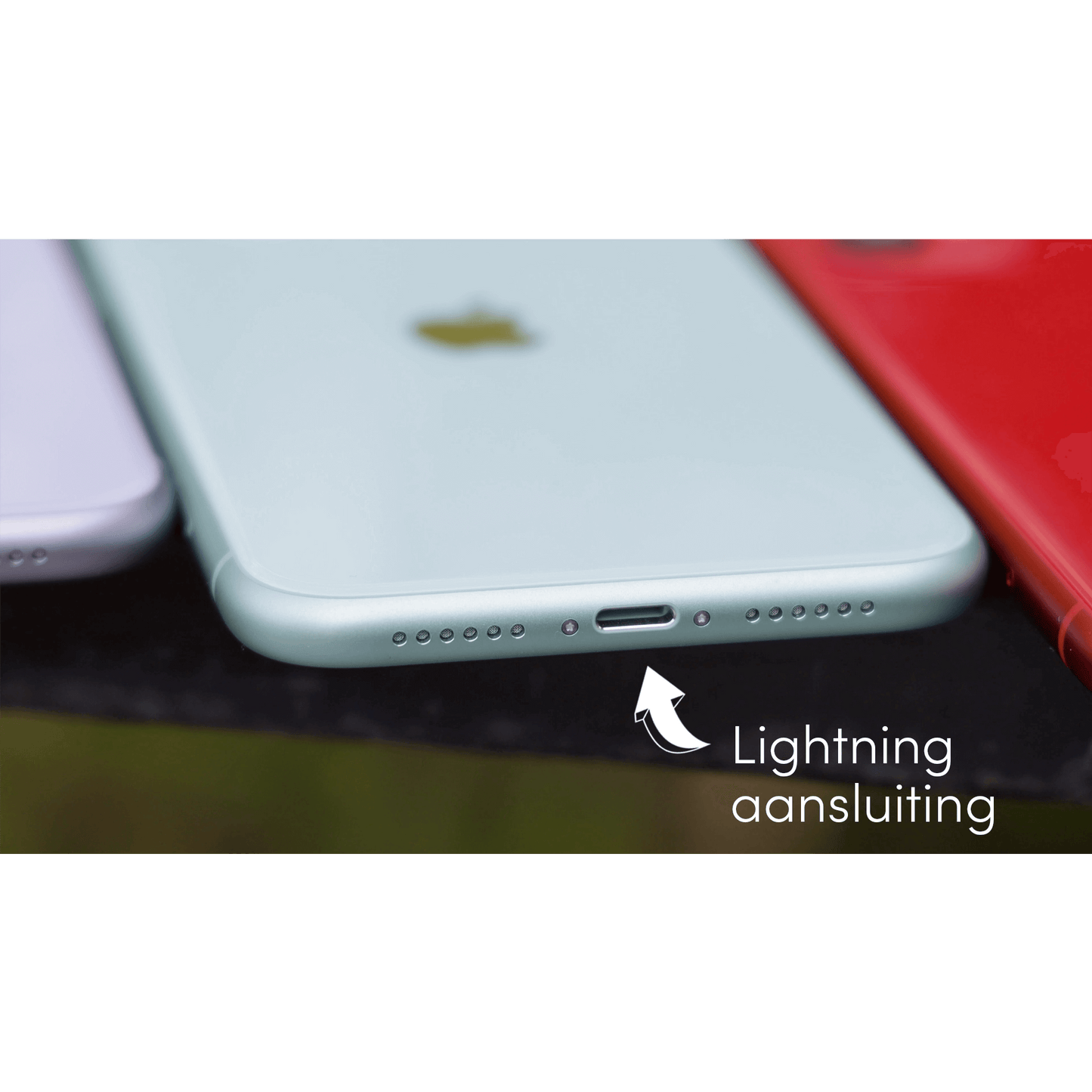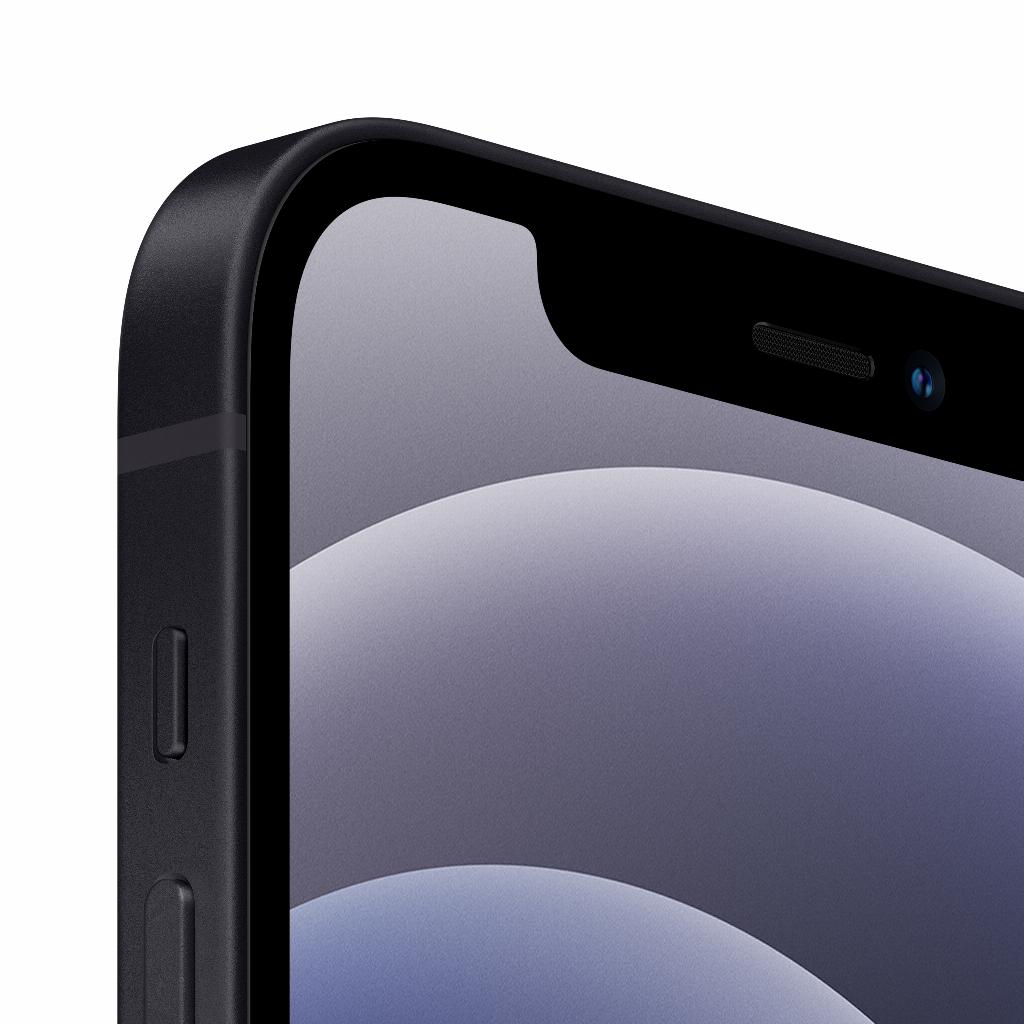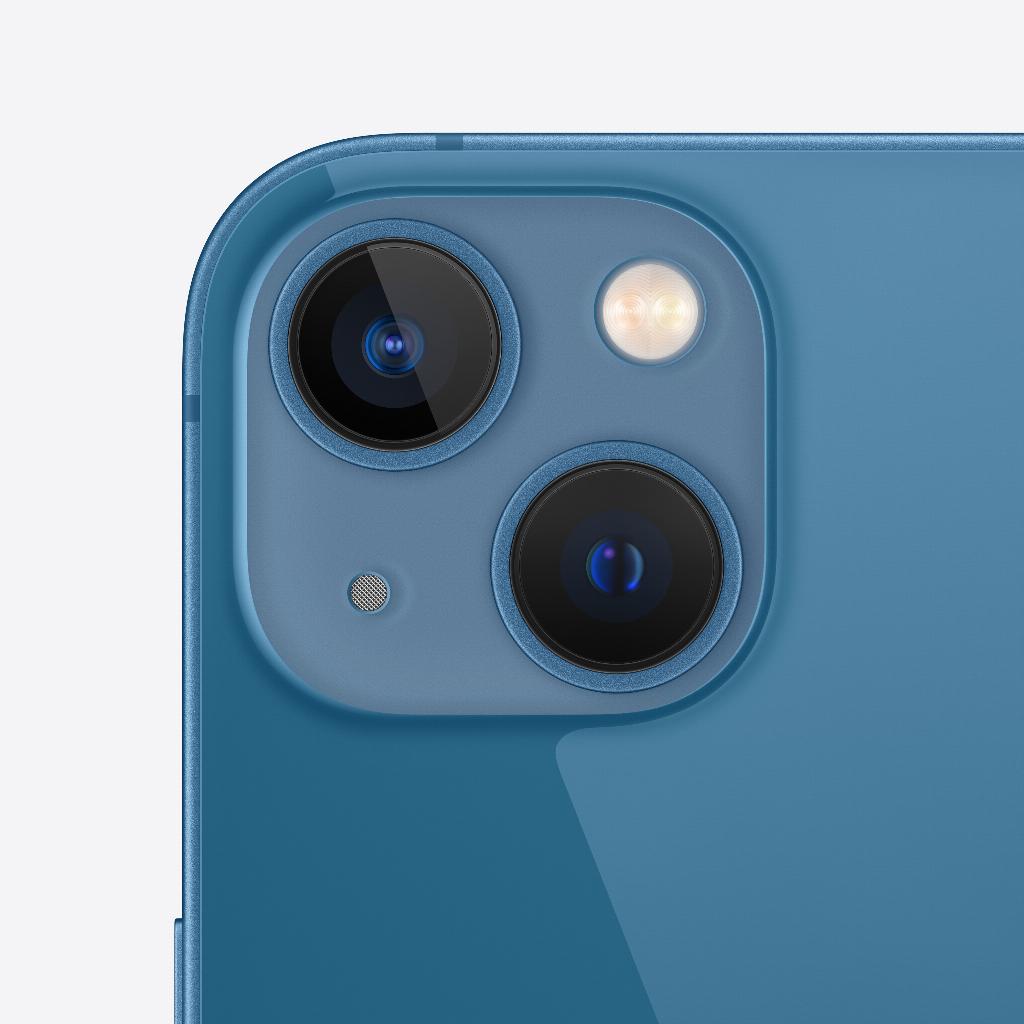We kennen allemaal dat gevoel van frustratie wanneer je je Apple ID-wachtwoord bent vergeten. Het is niet alleen vervelend omdat je geen toegang hebt tot je account, maar het kan ook leiden tot angst voor het verlies van persoonlijke gegevens of toegang tot belangrijke apps. Bovendien kan het je dagelijkse routine verstoren, zoals het gebruik van je Apple-apparaat voor werk, communicatie en entertainment. Het ergste is misschien wel de onzekerheid over de te volgen stappen en de betrouwbaarheid van online hulpbronnen. In deze blogpost gaan we je helpen om je vergeten wachtwoord te herstellen en je weer op weg te helpen met je Apple-producten.
leapp helpt je bij het oplossen van je wachtwoordprobleem
Bij leapp begrijpen we hoe belangrijk het is om snel en eenvoudig je vergeten wachtwoord te herstellen. We bieden deskundige hulp en begeleiding bij het herstellen van je wachtwoord en zorgen ervoor dat je account veilig blijft tijdens het proces. In dit artikel vind je een stapsgewijze handleiding voor het herstellen van je vergeten wachtwoord, tips voor het kiezen van een veilig en makkelijk te onthouden wachtwoord en aanbevelingen voor het gebruik van wachtwoordbeheerders of andere hulpmiddelen.Stapsgewijze handleiding voor het herstellen van je vergeten wachtwoord
Dit doe je via iForGot1. Ga naar de website iforgot.apple.com.
2. Voer je Apple ID in (meestal je e-mailadres) en klik op "Ga door".
3. Kies de optie "Ik moet mijn wachtwoord opnieuw instellen" en klik op "Ga door".
4. Kies hoe je het wachtwoord wilt resetten:
- Via e-mail: Apple stuurt een e-mail naar het e-mailadres dat aan je Apple ID is gekoppeld met instructies om je wachtwoord opnieuw in te stellen.
- Via beveiligingsvragen: Beantwoord de beveiligingsvragen die je hebt ingesteld bij het aanmaken van je Apple ID.
5. Volg de instructies in de e-mail of na het beantwoorden van de beveiligingsvragen om je wachtwoord opnieuw in te stellen.
Tips voor het kiezen van een veilig en makkelijk te onthouden wachtwoord
- Gebruik een combinatie van hoofdletters, kleine letters, cijfers en speciale tekens.
- Maak het wachtwoord minimaal 12 tekens lang.
- Vermijd het gebruik van gemakkelijk te raden informatie, zoals je naam, geboortedatum of adres.
- Gebruik geen woorden die in het woordenboek staan.
- Overweeg het gebruik van een wachtwoordzin, bijvoorbeeld: "MijnHondHeetMaxEnIs12JaarOud!".
Aanbevelingen voor het gebruik van wachtwoordbeheerders of andere hulpmiddelen
- Overweeg het gebruik van een wachtwoordbeheerder zoals LastPass, 1Password of Dashlane. Deze tools genereren sterke wachtwoorden en slaan ze veilig op, zodat je ze niet hoeft te onthouden.- Maak gebruik van de ingebouwde wachtwoordbeheerder in je Apple-apparaat, genaamd Sleutelhanger. Hiermee kun je wachtwoorden opslaan en automatisch invullen in apps en websites.
- Schakel tweestapsverificatie in voor je Apple ID om extra beveiliging toe te voegen. Hiermee moet je niet alleen je wachtwoord invoeren, maar ook een verificatiecode die naar je telefoon wordt gestuurd.